Call of Duty Warzone Crashing en PC {Solucionado}
Publicado: 2021-09-29¿Call of Duty Warzone sigue fallando en tu PC? No te preocupes. Siga leyendo para conocer las soluciones más efectivas que ayudaron a otros jugadores a resolver el problema de bloqueo de CoD Warzone en la PC.
Call of Duty: Warzone es uno de los videojuegos más adorables y populares del género Battle Royale. El juego se presentó durante la temporada 2 del contenido de Call of Duty: Modern Warfare de 2019 y ha recibido críticas positivas de los críticos por las impresionantes imágenes y los mapas interactivos para varios jugadores. Sin embargo, muchos usuarios de COD han informado que enfrentan problemas de bloqueo/congelación al iniciar o jugar el juego en sus computadoras con Windows. Si también encontró el mismo problema, entonces está en el lugar correcto.
A través de este artículo, compartimos todas las causas principales y soluciones seguras para el problema de bloqueo de COD Warzone en el inicio. Pero si ya conoce los factores que son responsables de este molesto problema, puede ahorrar un tiempo valioso simplemente siguiendo nuestra solución recomendada.
El método más recomendado para solucionar el problema de bloqueo de Call of Duty Warzone
El problema de bloqueo de PC de Call of Duty: Warzone se puede resolver simplemente actualizando el controlador gráfico. Bit Driver Updater ofrece una funcionalidad simple de un solo clic para escanear y actualizar todos los controladores obsoletos y defectuosos del sistema. En lugar de perder el tiempo buscando el controlador de tarjeta gráfica correcto en línea, cambie a Bit Driver Updater para obtener una solución con un solo clic para todos los problemas relacionados con el controlador.

¿Por qué Call of Duty Warzone no funciona en PC?
Estas son las razones principales por las que COD Warzone sigue fallando al iniciar o en medio del juego.
- Limitaciones de hardware
- Errores o fallos aleatorios del juego
- Controlador de gráficos obsoleto
- Archivos de juego dañados
- Conflicto con aplicaciones de terceros
- Función de superposición habilitada
- Configuración de gráficos incorrecta
Soluciones para arreglar Call of Duty Warzone Crashing en PC con Windows
Las siguientes son las soluciones que puede probar una por una para resolver el problema de congelación o bloqueo de Call of Duty Warzone en la PC.
Solución 1: asegúrese de que su PC cumpla con los requisitos mínimos de sistema y hardware
Si siempre experimenta bloqueos o bloqueos mientras juega Call of Duty: Warzone, entonces debe verificar que su PC cumpla con los requisitos mínimos del juego.
A continuación se encuentran las especificaciones mínimas necesarias para jugar Call of Duty: Warzone: en PC.
| Especificaciones | Requerimientos mínimos |
| Sistema operativo | Windows 10 de 64 bits (v.1709 o superior) |
| Procesador (CPU) | Intel Core i3-4340 o AMD FX-6300 |
| Memoria (RAM) | RAM de 8GB |
| Almacenamiento (HDD) | Espacio HD de 175 GB |
| Vídeo (GPU) | NVIDIA GeForce GTX 670 / GeForce GTX 1650 o Radeon HD 7950 |
| DirectX | DirectX 12 |
| Red | Conexión de Internet de banda ancha |
| Tarjeta de sonido | Compatible con DirectX |
Si su sistema cumple con los requisitos mínimos para ejecutar el juego COD Warzone, puede pasar a la siguiente solución.
Lea también: Arreglar Borderlands 3 no lanzará el problema {Soluciones rápidas}
Solución 2: instale los últimos parches del juego
El desarrollador Raven Software ha publicado las notas del parche de Call of Duty: Warzone para septiembre de 2021. Con la introducción de estas últimas actualizaciones, los jugadores ahora pueden corregir las fallas o errores presentes en el juego debido a los cuales CoD Warzone se está bloqueando en la PC.
Si el problema de congelación o bloqueo persiste después de instalar el último parche del juego, consulte la siguiente solución.
Solución 3: actualice su controlador de gráficos (recomendado)
Los controladores de tarjetas gráficas juegan un papel crucial en el buen funcionamiento de los videojuegos. Si está utilizando un controlador de gráficos obsoleto o corrupto, es más probable que termine teniendo problemas de bloqueo o bloqueo en su computadora. Para solucionar los problemas de bloqueo de Call of Duty Warzone y mejorar su experiencia de juego, debe asegurarse de tener instalado el controlador de gráficos más reciente y correcto.
Hay dos formas de actualizar el controlador de gráficos a su última versión: manual o automática. En el método manual, debe ir al sitio web del fabricante (Intel, NVIDIA o AMD) o usar la herramienta Administrador de dispositivos de Windows para instalar la última versión del controlador para su GPU. Mientras que, con el método automático, puede actualizar todos los controladores problemáticos a la vez con solo un par de clics del mouse.
Recomendamos a los usuarios que realicen las actualizaciones de controladores utilizando el método automático, ya que es mucho más fácil y requiere menos tiempo. Para actualizar su tarjeta gráfica y otros controladores de PC automáticamente, puede usar una potente herramienta de actualización de controladores como Bit Driver Updater. Además de las actualizaciones de controladores con un solo clic, la herramienta Bit Driver Updater ofrece muchas características sobresalientes, como una gigantesca base de datos de controladores, opciones de copia de seguridad y restauración, programador de análisis, etc.
Aquí se explica cómo usar Bit Driver Updater para actualizar su controlador de gráficos automáticamente:
- Descargue e instale el software Bit Driver Updater .

- Deje que el programa escanee su computadora durante unos segundos.
- Una vez que obtenga la lista de controladores obsoletos, seleccione la opción "Actualizar ahora" presente junto al controlador de gráficos para descargar e instalar automáticamente su versión más reciente.
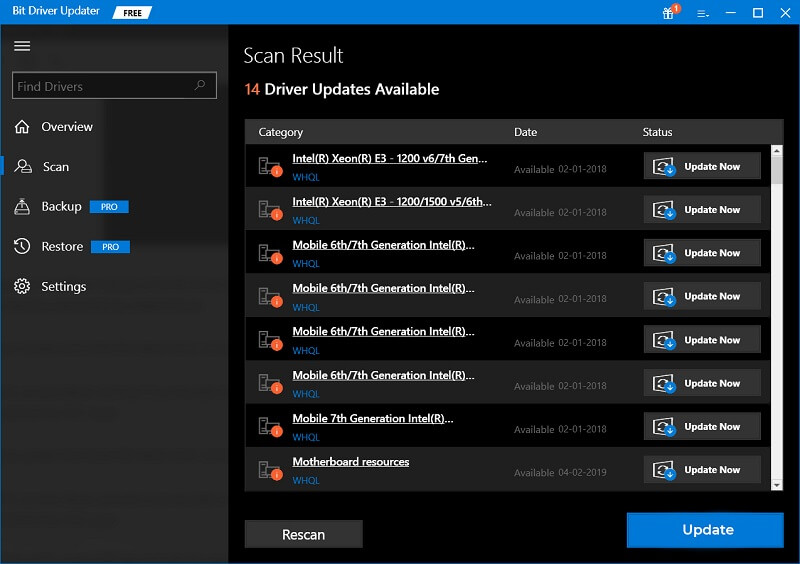
Después de instalar la última versión de su controlador de gráficos, reinicie su PC e inicie Call of Duty: Warzone para ver si el juego se bloquea nuevamente. Si el problema persiste, continúe con la siguiente solución.

Lea también: [Solucionado] Problemas de bloqueo de Modern Warfare en PC
Solución 4: verificar la integridad de los archivos del juego
Los archivos del juego dañados o faltantes también se encuentran entre las principales razones por las que Call of Duty Warzone no funciona o falla. Para resolver este problema, puede intentar verificar la integridad de los archivos del juego a través del iniciador de Blizzard. Aquí están las instrucciones detalladas:
- Inicie el cliente Blizzard Battle.net .
- Seleccione Call of Duty: MW en el panel de navegación.
- A continuación, seleccione Escanear y reparar en el menú desplegable Opciones.
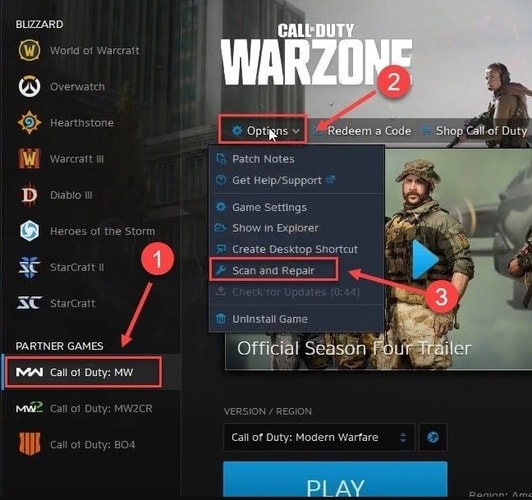
- En la siguiente ventana, haga clic en Comenzar escaneo .
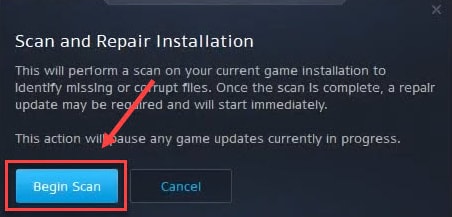
Reinicie Call of Duty : Warzone después de que se complete el proceso y vea si el problema de bloqueo persiste. Si esta solución no ayuda, diríjase a la siguiente a continuación.
Solución 5: detenga las aplicaciones y servicios innecesarios en segundo plano
Los servicios y programas innecesarios que se ejecutan en segundo plano desperdician los recursos del sistema y, por lo tanto, desencadenan el problema del bloqueo. Para solucionar el bloqueo de Call of Duty Warzone en el problema de la PC, puede evitar que todas las aplicaciones innecesarias se ejecuten en segundo plano para averiguar si el bloqueo se debió a un conflicto con la aplicación o el software de terceros. Aquí están las instrucciones detalladas:
- Abra el Administrador de tareas . Para hacerlo, haga clic derecho en cualquier espacio vacío en la barra de tareas y seleccione Administrador de tareas en el menú que aparece.
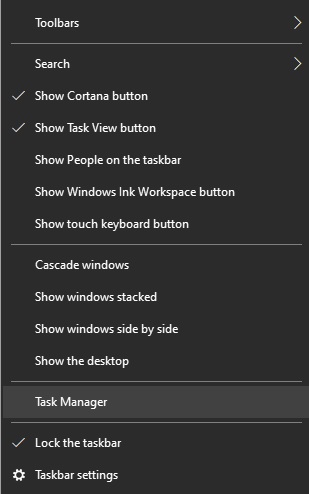
- A continuación, debe resaltar las aplicaciones que desea deshabilitar y hacer clic en el botón Finalizar tarea en la esquina inferior derecha de la ventana.
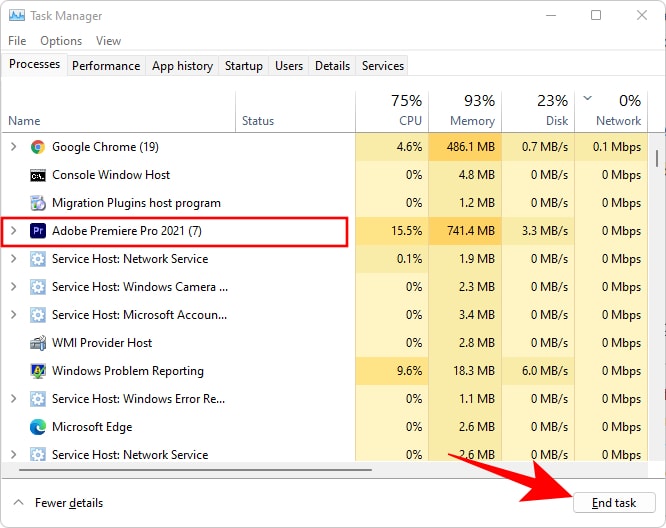
Después de cerrar las aplicaciones en segundo plano innecesarias, reinicie el juego para probar el problema de bloqueo/bloqueo de Call of Duty Warzone. Si el problema persiste, intente la siguiente solución a continuación.
Lea también: Cómo solucionar el problema Fallout 4 sigue fallando en una PC con Windows
Solución 6: deshabilite la superposición en el juego
Una de las causas más comunes de los bloqueos del juego es que está utilizando una interfaz en el juego (función de superposición) proporcionada por programas de terceros como Discord y GeForce Experience. Para solucionar el posible problema de Call of Duty Warzone que no funciona y disfrutar de una experiencia de juego más fluida, puedes intentar deshabilitar la superposición en el juego. Aquí sabrás como podrás hacerlo.
Pasos para deshabilitar la superposición en el juego de Discord
- Abre la aplicación Discord .
- A continuación, seleccione el ícono de ajustes en la parte inferior del panel izquierdo para acceder a Configuración .
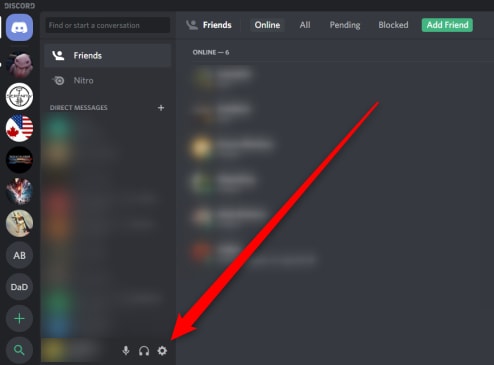
- En el panel del lado izquierdo, seleccione la opción Superposición en la sección Configuración de la aplicación , luego apague el interruptor disponible junto a Habilitar superposición en el juego en el panel derecho.
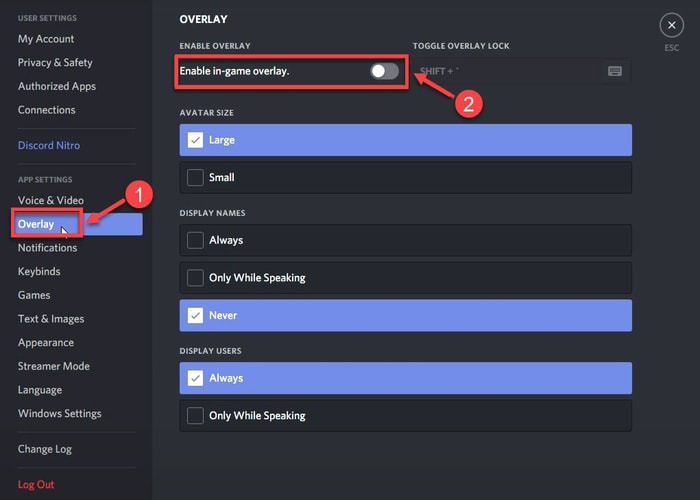
Pasos para deshabilitar la superposición en el juego GeForce Experience
- Inicie la aplicación GeForce Experience .
- Seleccione el ícono de Configuración de las opciones en la parte superior derecha de su pantalla.
- A continuación, apague el interruptor de palanca junto a la opción Superposición en el juego .
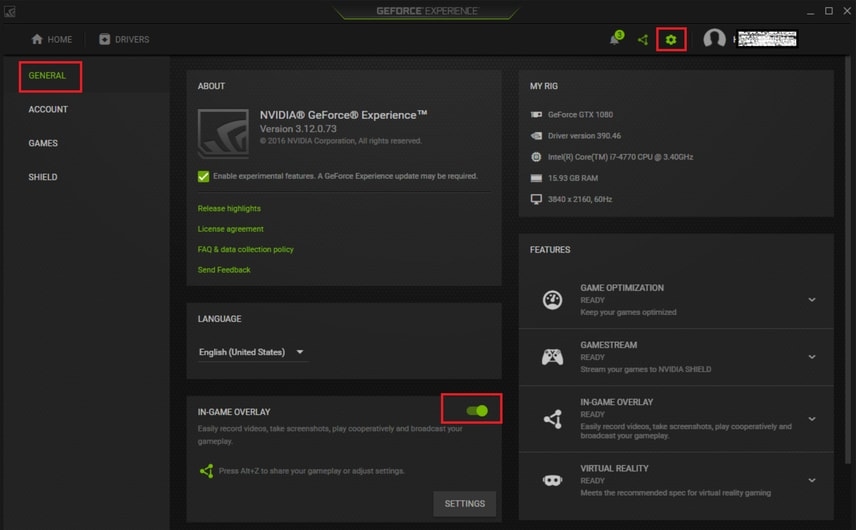
Si al deshabilitar la función de superposición en el juego no se soluciona el bloqueo de Call of Duty Warzone en una PC con Windows, puede probar la siguiente solución.
Solución 7: configure los ajustes de gráficos del juego
También se sabe que la configuración de gráficos alta causa problemas de bloqueo en el juego Call of Duty: Warzone. Para resolver el problema y mejorar el rendimiento del juego, debe reducir la configuración de gráficos del juego. Aquí sabrás como podrás hacerlo.
- Inicie Call of Duty: Warzone y vaya a la pestaña Configuración de gráficos .
- A continuación, debe deshabilitar la función Sync Every Frame (V-Sync) .
- Luego, establezca la Resolución de la textura y la Calidad de las partículas en Normal o Baja.
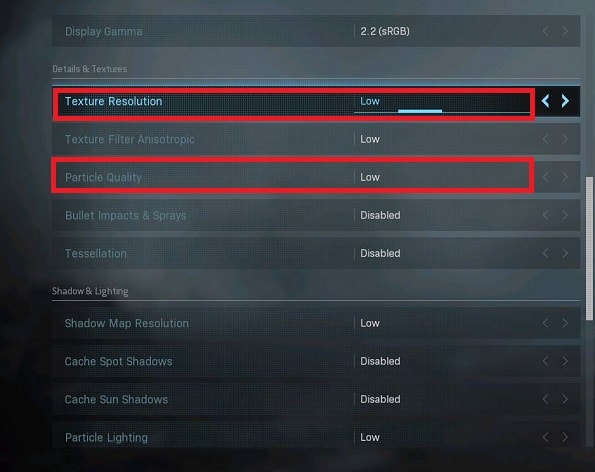
Después de reducir la configuración de gráficos, reinicie el juego y verifique si COD Warzone sigue fallando en el problema de la PC resuelto o no.
Lea también: Cómo solucionar el problema de bloqueo de GTA 5 (Grand Theft Auto)
Palabras finales
Aquí, en esta publicación, hemos discutido todas las formas posibles de solucionar el problema de bloqueo de Call of Duty Warzone en la PC. Con suerte, la información proporcionada aquí resultó útil y ahora ya no se encuentra con el problema de congelación de Warzone al inicio o mientras juega.
En caso de que tenga alguna pregunta o sugerencia que le gustaría compartir, no dude en dejar un comentario a continuación. Para obtener más correcciones técnicas y las últimas actualizaciones de noticias, asegúrese de suscribirse a nuestro boletín.
